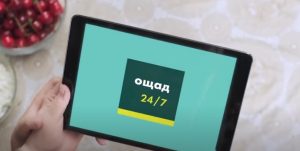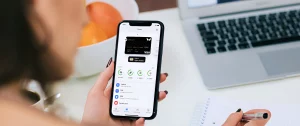Как включить NFC на Android: быстрая настройка оплаты телефоном
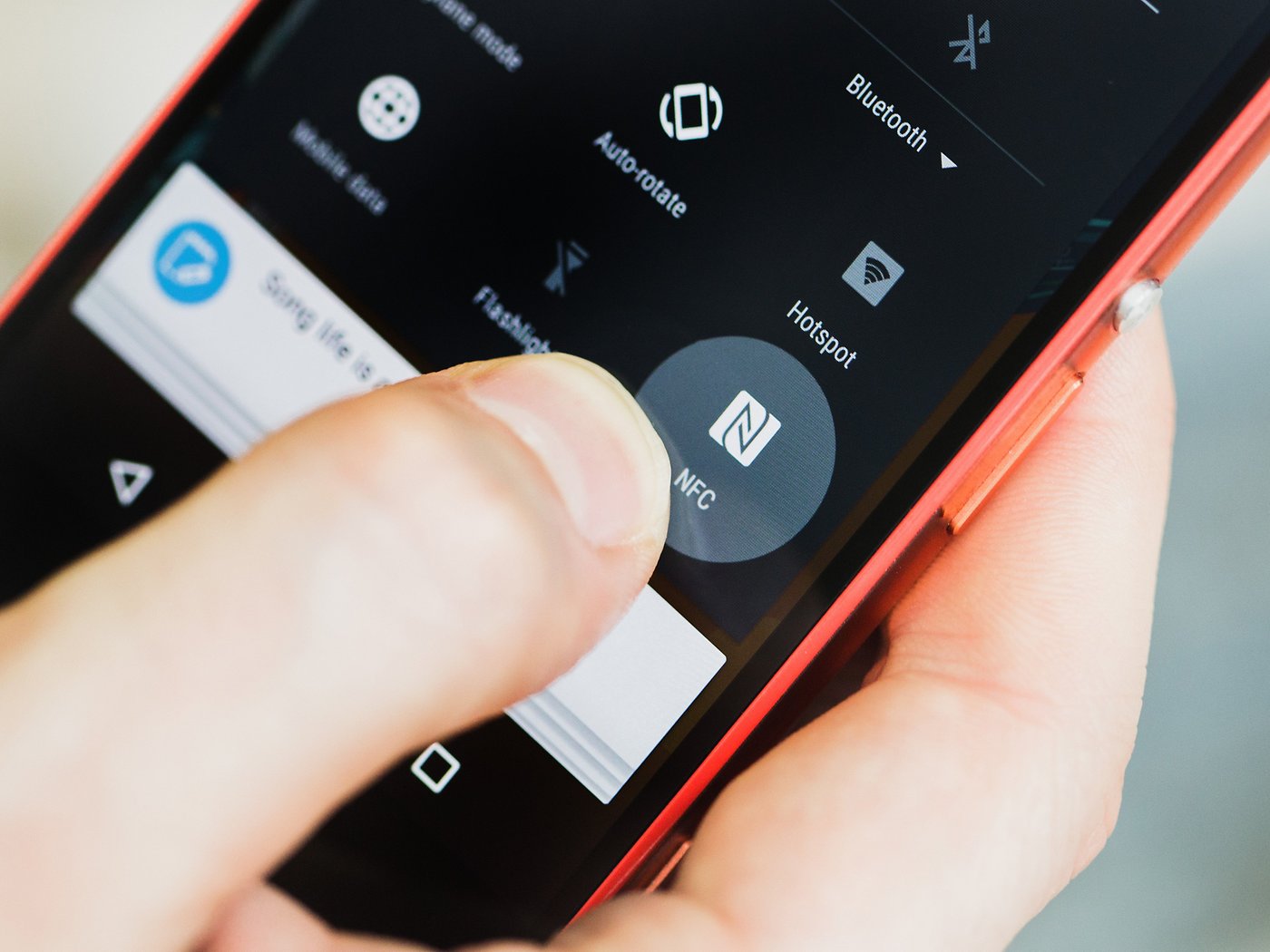
Забыл кошелёк, а платить надо? С телефоном с NFC это не проблема! Технология NFC позволяет совершать оплату телефоном за секунды, просто приложив устройство к терминалу. Этот гайд поможет разобраться, как включить бесконтактную оплату на андроид, где найти NFC в настройках и как подключить карту.
Содержание
Что такое NFC и как он работает?
NFC (Near Field Communication) — это технология, которая позволяет обмениваться данными на расстоянии до 10 см. В смартфонах она используется для бесконтактной оплаты, передачи файлов или подключения к гаджетам вроде наушников. Для оплаты телефоном NFC взаимодействует с платёжным терминалом, передавая зашифрованные данные карты. Это быстро, удобно и безопасно.
Как узнать, есть ли NFC в телефоне?
Не каждый смартфон поддерживает NFC, поэтому первым делом нужно проверить, есть ли эта функция.
- Проверьте настройки:
- Откройте Настройки → Подключения (или Беспроводные сети).
- Ищите пункт NFC и бесконтактные платежи. Если он есть, ваш телефон с NFC.
- Посмотрите характеристики:
- Зайдите на сайт производителя (например, samsung.com, 2025) или откройте инструкцию к телефону. В разделе «Связь» должно быть указано NFC.
- Используйте приложение:
- Скачайте из Google Play бесплатное приложение, например, «NFC Tools». Оно покажет, есть ли НФС в устройстве.
Пошаговая настройка NFC для оплаты
Если ваш телефон с NFC, включить бесконтактную оплату можно за пару минут. Вот как это сделать:
- Активируйте NFC:
- Зайдите в Настройки → Подключения (или введите «NFC» в поиске настроек).
- Включите переключатель напротив NFC и бесконтактные платежи.
- Установите приложение для оплаты:
- Скачайте Google Pay из Google Play (или Samsung Pay, если ваш телефон его поддерживает).
- Откройте приложение, нажмите «Добавить карту» и введите данные карты вручную или отсканируйте её камерой.
- Подтвердите карту через код из СМС или звонок от банка.
- Настройте приложение по умолчанию:
- В настройках NFC выберите Google Pay (или другое приложение) как основное для бесконтактной оплаты.
- Настройте безопасность:
- Убедитесь, что на телефоне включена блокировка экрана (PIN-код, отпечаток пальца или распознавание лица). Без этого оплата телефоном не будет работать.
Как совершать оплату телефоном?
После настройки всё готово для оплаты телефоном. Вот как это работает:
- Разблокируйте телефон.
- Поднесите заднюю часть устройства (где обычно находится NFC-чип) к терминалу.
- Дождитесь звукового сигнала или сообщения «Оплата прошла».
Совет: если оплата не проходит, попробуйте поднести телефон ближе или снять чехол — он может мешать сигналу.
Что делать, если NFC не работает?
Иногда бесконтактная оплата не срабатывает. Вот частые проблемы и решения:
- NFC не включается:
- Перезагрузите телефон. Если не помогает, проверьте обновления системы в Настройки → Обновление ПО (techradar.com, 25.04.2025).
- Карта не добавляется в Google Pay:
- Убедитесь, что ваш банк поддерживает Google Pay. Некоторые банки требуют активации карты через своё приложение (privatbank.ua, 10.03.2025).
- Оплата не проходит:
- Проверьте, включён ли НФС и выбрано ли Google Pay по умолчанию.
- Убедитесь, что терминал поддерживает бесконтактные платежи (ищите значок волн, похожий на Wi-Fi).
- Телефон без NFC:
- Если телефон с NFC отсутствует, оплата телефоном невозможна. Рассмотрите покупку нового устройства — даже бюджетные модели, например, Samsung A-серии, поддерживают NFC.
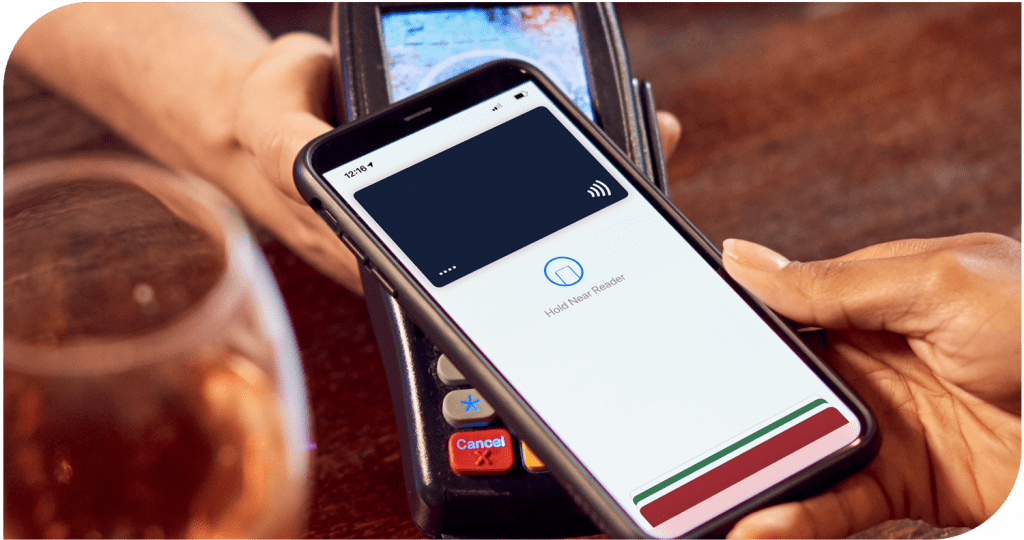
Безопасно ли платить телефоном?
Оплата телефоном с NFC защищена несколькими уровнями:
- Телефон требует разблокировки перед оплатой, так что посторонний не сможет воспользоваться устройством.
- NFC работает только на расстоянии до 10 см, что исключает перехват данных.
- Google Pay использует токенизацию: вместо номера карты терминал получает уникальный код, бесполезный для мошенников.
Совет: не отключайте блокировку экрана и регулярно проверяйте транзакции в приложении банка.
Плюсы и минусы оплаты через NFC
Плюсы:
- Быстро: оплата занимает пару секунд.
- Удобно: не нужно носить карты или наличные.
- Безопасно: данные карты защищены токенизацией.
Минусы:
- Не все терминалы поддерживают бесконтактную оплату.
- Требуется заряд батареи телефона.
- Некоторые банки могут не работать с Google Pay.
Полезные советы
- Добавьте в Google Pay несколько карт, чтобы переключаться между ними.
- Если не знаете, где найти NFC, используйте поиск в настройках телефона — просто введите «NFC».
- Обновляйте Android и Google Pay, чтобы избежать сбоев в работе НФС.
Как включить бесконтактную оплату на андроид — задача, которая решается за 5 минут. Проверьте, есть ли телефон с NFC, настройте НФС и Google Pay, и наслаждайтесь удобством оплаты телефоном. Это не только быстро, но и безопасно — идеально для жизни в 2025 году!